 Если вы когда-нибудь искали на YouTube информацию о пошаговых руководствах, обучающих программах или видеообзорах популярных программ или дистрибутивов Linux, вы можете найти их весьма полезными.
Если вы когда-нибудь искали на YouTube информацию о пошаговых руководствах, обучающих программах или видеообзорах популярных программ или дистрибутивов Linux, вы можете найти их весьма полезными.
Такие видео намного лучше, чем письменное руководство или обзор, потому что вы можете увидеть, как что-то работает или где вы можете найти это. Вы также можете услышать, что человек, который сделал видео, говорит о том, что он или она делает, наряду с любыми другими заметками. Поэтому видео гораздо эффективнее.
Давайте посмотрим, как мы можем построить их сами.
Как ты делаешь их?
Это здорово, но как они вообще делают эти видео? Что вы делаете, если хотите снять видео самостоятельно? Возможно, вы видели, как некоторые люди используют свои видеокамеры для наведения на монитор, но они выглядят очень непрофессионально по сравнению с другими, которые показывают только то, что показывает монитор, без монитора, выступающего в качестве границы вокруг видео. Эти люди используют программное обеспечение для скринкастинга.
Что делает программное обеспечение Screencasting?
Программа Screencasting работает так же, как кнопка PrtSc на вашей клавиатуре, известная как «Print Screen». В Windows эта кнопка копирует весь экран в буфер обмена, который вы можете просто вставить в Paint или любое другое программное обеспечение для редактирования изображений. В Linux кнопка копирует весь экран, а затем открывает окно, чтобы спросить вас, хотите ли вы скопировать его в буфер обмена или сохранить в виде файла.
Тем не менее, программа для создания скриншотов захватывает экран и делает из него видео, а не изображение, а также позволяет вам захватывать звук, который обычно исходит из ваших колонок или что-либо, что воспринимается любыми подключенными микрофонами.
О Казам
Kazam Screencaster — это легко доступный бесплатный инструмент для создания скринкастов, который вы можете использовать в Linux для создания таких видеороликов. Есть несколько других инструментов, которые вы можете использовать, но Kazam, кажется, один из самых простых в работе. Кажется, что Kazam официально доступен только для Ubuntu, так как для него есть PPA, и это позор, но я уверен, что кто-то может взять исходный код и скомпилировать его самостоятельно в других дистрибутивах.
Монтаж
Чтобы установить его, вам нужно будет запустить эту команду в терминале, если вы используете Ubuntu 11.10:
sudo add-apt-репозиторий ppa: bigwhale / kazam-oneric sudo apt-get update sudo apt-get upgrade sudo apt-get установить kazam
[/ NOEDIT]
Если вы используете предыдущую версию Ubuntu, запустите:
sudo add-apt-repository ppa: and471-kazam-daily-builds sudo apt-get update sudo apt-get upgrade sudo apt-get установить kazam
[/ NOEDIT]
Если вас спросят, хотите ли вы продолжить на определенных шагах, обязательно нажимайте «y» или вводите для каждого запроса, в зависимости от того, на какую кнопку он просит вас нажать. Подождите, пока это не завершится, и затем вы можете запустить Kazam, выполнив поиск в Unity, Gnome Shell или меню, в зависимости от того, какую среду рабочего стола вы используете.
использование
С этого момента Kazam должен быть простым в использовании.
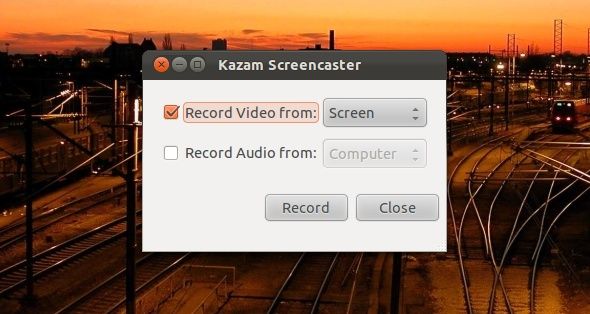
Вы можете сразу же начать запись видео со звуком или без него.
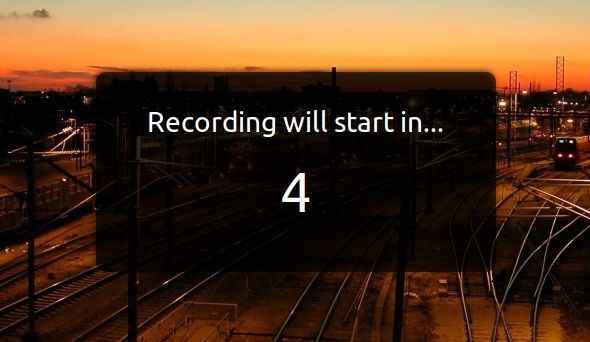
После нажатия кнопки запуска Kazam будет выполнять обратный отсчет до начала записи, и вы можете остановить запись, щелкнув по ее значку в области уведомлений в правом верхнем углу экрана.
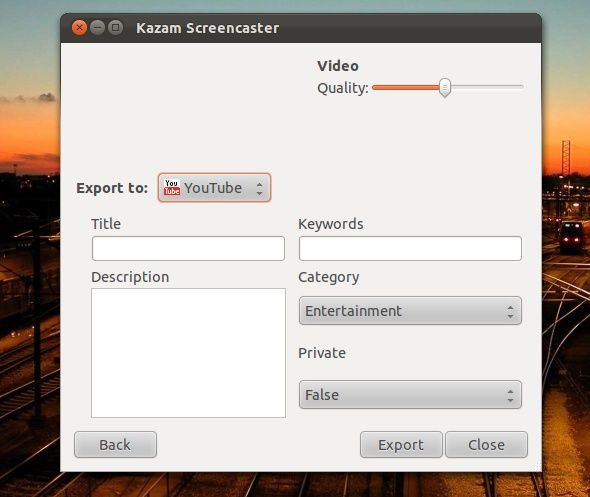
По окончании вы можете сохранить или отредактировать с помощью программного обеспечения Kazam качество и место для экспорта, включая YouTube. Вот и все, что есть на самом деле!
Заключение
Kazam смехотворно прост для такого прекрасного инструмента для создания скринкастов. Для тех, кто не нуждается в большом количестве настроек и позволяет редактировать видео редактору, Kazam — отличный способ сделать такие скринкасты.
Какой твой любимый инструмент для создания скринкастов? Для Windows и Linux? Дайте нам знать об этом в комментариях!

![Легко создавайте видеоролики с помощью Kazam Screencaster [Linux]](https://helpexe.ru/wp-content/cache/thumb/db/2d5a7c9e6aabadb_320x200.jpg)
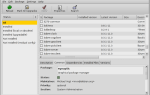
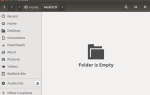

![Что такое символическая ссылка и как она используется? [MakeUseOf Объясняет]](https://helpexe.ru/wp-content/cache/thumb/1f/edcde81c6c8bf1f_150x95.jpg)